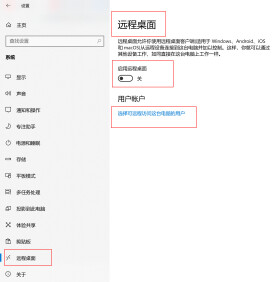遠程桌面連接
遠程操作電腦的模式
遠程桌面連接組件是從Windows 2000 Server開始由微軟公司提供的,在WINDOWS 2000 SERVER中它不是默認安裝的。該組件一經推出受到了很多用戶的擁護和喜好,所以在WINDOWS XP和2003中微軟公司將該組件的啟用方法進行了改革,通過簡單的勾選就可以完成在XP和2003下遠程桌面連接功能的開啟。
遠程桌面是Windows 2000 server/2003/XP提供的一種遠程控制功能.(在Windows 2000 serverer/2003中叫“終端服務”),通過它我們能夠連接遠程計算機,訪問它的所有應用程序、文件和網路資源,實現實時操作,如在上面安裝軟體、運行程序、排查故障等。好像你正坐在那台計算機前面一樣.不論實際距離有多遠。
遠程桌面連接使用Microsoft的遠程桌面協議DesktopProtocol,簡稱RDP)進行工作,與“終端服務”相比,“遠程桌面”在功能、配置、安全等方面有了很大的改善。它是從TELNET發展而來的,好比是TELNET的圖形化,屬於C/S(客戶/伺服器)模式,所以在建立連接前也需要配置好連接的伺服器端和客戶端。這裡的伺服器端是指接受遠程桌面連接的計算機一方(被控端),而客戶端是指發起遠程桌面連接的計算機一方(主控端)。
其工作原理是客戶端和伺服器端通過TCP/IP協議和標準的區域網構架聯繫,通過客戶端終端,客戶端的滑鼠、鍵盤的輸入傳遞到伺服器端上,再把伺服器端的顯示傳遞迴客戶端。應用程序始終運行在伺服器端上,客戶端不需要具有計算能力,至多只需提供一定的緩存能力。眾多的客戶端可以同時登錄到伺服器上,彷彿同時在伺服器端工作一樣。它們之間作為不同的會話連接是互相獨立的。伺服器端如果在公網內.必須具有公網的IP地址,或在網關中添加指向遠程桌面伺服器端機器的3389埠映射。
利用該技術。我們就可以在辦公室將個人PC機作為主控端。管理遠程機房中的多台應用伺服器。實現伺服器異地管理。
當某台計算機開啟了遠程桌面連接功能后我們就可以在網路的另一端控制這台計算機了,通過遠程桌面功能我們可以實時地操作這台計算機,在上面安裝軟體,運行程序,所有的一切都好像是直接在該計算機上操作一樣。這就是遠程桌面的最大功能,通過該功能網路管理員可以在家中安全地控制單位的伺服器,而且由於該功能是系統內置的所以比其他第三方遠程控制工具使用更方便更靈活。
說起遠程桌面很多用戶都認為是從WIN2000 SERVER才開始引入的,實際上我們可以在WIN98甚至是DOS 中看到他的身影。遠程桌面採用的是一種類似TELNET的技術,他是從TELNET協議發展而來的。
中看到他的身影。遠程桌面採用的是一種類似TELNET的技術,他是從TELNET協議發展而來的。

遠程桌面連接
計算機發展的早期在很多客戶機硬體配置不高無法獨立運行程序的情況下,TELNET協議應運而生,他是一種C/S模式,客戶機可以通過TELNET登錄到高配置的伺服器上,在伺服器上運行程序。當程序運行時所有的運算與存儲都是交給伺服器來完成的,當運算結束后伺服器才把結果反饋回客戶機,這樣就可以在客戶機配置不夠的情況下完成程序的運行工作,而且運行結果出來的一點不慢。
遠程桌面連接就是從TELNET發展而來的,通俗的講他就是圖形化的TELNET。所以在下文中我們講解遠程桌面連接的使用時也會稍微介紹一些TELNET的相關知識。
WINDOWS 2000 SERVER,WINDOWS XP,WINDOWS 2003,WINDOWS 7和Windows Server2008,這五個系統的開啟遠程桌面方法各不相同,我們一一介紹。
(1)WINDOWS 2000SERVER
WINDOWS2000系統中PROFESSIONAL版本是不能開啟遠程桌面功能讓別人訪問的,但SERVER版可以開啟,不過需要我們安裝相應的WINDOWS組件。方法如下:
第一步:通過任務欄的“開始->設置->控制面板”,選擇裡頭的“ 添加/刪除程序”。
添加/刪除程序”。

遠程桌面連接
第二步:在左邊選擇“添加/刪除WINDOWS組件”。
第三步:稍後會出現添加刪除WINDOWS組件窗口,我們從中選擇“終端服務”,然後點“下一步”進行安裝。這裡要注意一點的是在安裝過程中需要我們插入WINDOWS 2000SERVER系統光碟到光碟機中。
第四步:安裝完畢后需要重新啟動計算機,重啟后就完成了在WINDOWS 2000SERVER下的遠程桌面連接功能的安裝工作。
(2)WINDOWS XP
正如上文提到的,WINDOWS2000引入遠程桌面連接功能后受到了廣大用戶的好評,大家普遍認為開啟該功能的方法太複雜,而且在使用時不能保證每個人都擁有WINDOWS2000SERVER光碟。因此在XP和2003系統中微軟將遠程桌面開啟的操作進行了簡化。
第一步:在“容許用戶連接到這台計算機”前打上對勾后確定即可完成XP下遠程桌面連接功能的啟用。
(3)WINDOWS 2003
WINDOWS2003開啟方法和XP類似,同樣對操作步驟進行了簡化。方法如下:
第一步:在桌面“我的電腦”上點滑鼠右鍵,選擇“屬性”。
第二步:在彈出的系統屬性窗口中選擇“遠程”標籤。
第三步:在遠程標籤中找到“遠程桌面”,在“容許用戶連接到這台計算機”前打上對勾后確定即可完成2003下遠程桌面連接功能的啟用。
(4)WINDOWS 7
windwos 7 開啟方法如下:
第一步: 在桌面 "計算機"上點擊滑鼠右鍵,選擇"屬性"
第二步: 在彈出的系統屬性中選擇窗口左側的"遠程設置"
第三步: 在遠程標籤在遠程標籤中找到“遠程桌面”,在“容許用戶連接到這台計算機”前打上對勾后確定即可完成
(5)Window Server 2008
Windows 2008的設置方法類似於Windows 7。
遠程桌面 Web 連接是 ActiveX 控制項,該控制項實際上提供了與完整終端服務客戶端相同的功能,但它旨在通過 Web 傳遞該功能。嵌入網頁時,即使用戶的計算機上並未安裝完整的遠程桌面連接客戶端,遠程桌面 Web 連接也可以作為與終端伺服器連接的客戶端會話的宿主。(以Windows2003為例)
一、必要組件安裝
打開“控制面板”→“添加或刪除程序”→“添加或刪除Windows組件”→“應用程序伺服器”→“詳細信息…”→“Internet信息服務(IIS)”→“詳細信息…”→“萬維網服務”→“詳細信息…”→勾選“遠程桌面Web連接”→連點三個“確定”→“下一步”等待完成。
二、啟用或禁用遠程連接
1.打開控制面板中的系統。
2.在“遠程”選項卡上,選中或清除“允許用戶遠程連接到您的計算機”複選框。單擊“選擇遠程用戶…”,在隨後出現的對話框中添加或刪除用戶,單擊“確定”(兩次)。
三、在客戶端應用
在“開始”→“運行”,在運行框中鍵入“HTTP://伺服器/TSWEB”→“確定”,若是第一次在本客戶端使用,會要求下載ActiveX 控制項,在“伺服器”后的文本框中鍵入伺服器名,在“大小”后的下拉列表中選擇遠程桌面的解析度,請選擇“全屏”,(否則遠程桌面會顯示在瀏覽器中),回車后即可看到登錄窗口,鍵入用戶名與密碼即可進入遠程桌面。其它就同使用本地機一樣。若要退出,請選擇“註銷”,若一會兒后還要進入,請選擇“斷開”,再進入時方法同前。當然如果許可權足夠大,還可選擇“重新啟動”、“關機”。注意在使用時,不要直接關掉“遠程桌機Web連接”的瀏覽器窗口,否則遠程桌面相當於“斷開”,並未註銷。
四、終端服務配置
1.請依次單擊“開始”和“控制面板”,雙擊“管理工具”,再雙擊“終端服務配置”。在控制台樹中,單擊“連接”。在詳細信息窗格中,右鍵單擊要配置客戶端設備映射的連接,然後單擊“屬性”。若要使遠程桌面也成為多媒體,請在“客戶端設置”選項卡下選中“顏色深度的最大值”,並在下拉列表中選擇適當的值。“禁用下列項目”下,請不要選中“音頻映射”,以使遠程桌面也能播放音樂。
2.默認的登錄名設置。
3.在“Internet 信息服務(IIS)管理器”下查找到TSWEB虛擬目錄的具體位置,修改Default.htm文件,就不需要每次填入伺服器名。用記事本打開Default.htm,找到input name=“Server”,修改Value=“伺服器名或IP地址”,保存退出。